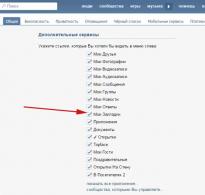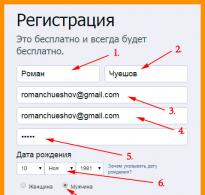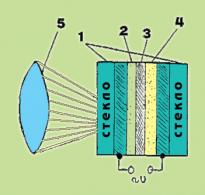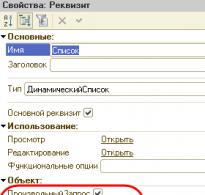Как распечатать штрих код из 1с 8.2. Типы и стандарты штрихкодов
Штриховой код представляет собой последовательность белых и черных полос, которая отображает определенную информацию. Это одна из самых распространенных систем идентификации, использующаяся во всем мире. Код обычно состоит из 13 цифр.
Загрузите специальный шрифт для печати штрихкода в «1С: Предприятие». Для этого перейдите по ссылке ссылке и скачайте файл Eangnivc.ttf. Далее скопируйте его в стандартную папку с шрифтами операционной системы. Как правило, это директория Windows/Fonts.
Если штрих-код установлен в системе, но не печатается в программе, перейдите в каталог шрифтов. Найдите там данный файл и дважды щелкните по нему левой кнопкой мыши. Это действие выполнит его активацию и позволит вам использовать штрихкод в 1С.
Выполните установку штрихкода в конфигурацию «Торговля и склад». В данному случае необходимо использовать компонент ActiveBarcode. Перейдите в папку с базой данных 1С: Предприятие, там найдите установочный файл, который называется Barcod.ocx.
Скопируйте его в папку C:/Windows/System32. Далее с помощью кнопки «Пуск» перейдите в главное меню, щелкните по пункту «Выполнить». В поле введите следующую команду: Regsvr32.exe C:/Windows/System32/barcode.ocx, щелкните по кнопке «ОК».
Выполните установку двухмерного штрихкода. Данный код используется в программе «1С: Бухгалтерия» для печати налоговых деклараций. Перейдите на титульный лист, далее откройте вторую закладку и установите флажок «Печатать двухмерных штрихкод».
Далее щелкните по кнопке «Печать», выберите значение «Печатать все листы» либо «Показать все листы». Программа выполнит формирование файла, а затем преобразование его в двухмерный штрихкод. Он будет распределен по листам декларации. С правами администратора запустите файл Setup.barcodelib.exe .
Как подключить штрих-код в 1с
Сканер штрих-кода представляет собой достаточно распространенное устройство. При подключении его к программе 1С можно производить поиск товара через справочник «номенклатура», изменять штрих-коды продукции, автоматически регистрировать покупки в режиме кассира, а также автоматически заполнять различные документы. Таким образом, использование штрих-кода намного упрощает работу с ошрихованным товаром в 1С.
Инструкция
Выберите сканер штрих-кода для работы с 1С. Они могут различаться по способу считывания и интерфейсу подключения. Наиболее оптимальным и удобным вариантом является ручной сканер с СОМ-портом, поскольку его удобно подносить к товару, и драйверы такого интерфейса подключения поставляются вместе с конфигурацией 1С.
Найдите в каталоге информационной базы файл драйвера, который именуется scanopos.dll. Проверьте, что его настройки соответствуют приобретенному сканеру штрих-кода. В некоторых случаях данный драйвер может не работать с подключением СОМ-порта выше 9. Подробную информацию можно уточнить у поставщиков программного обеспечения или на специальных сайтах в интернете. В случае необходимости скачайте требуемый драйвер.
Запустите конфигурацию программного обеспечения «1С: Управление Торговлей» или «1С: Розница». Зайдите в меню «Сервис», выберите раздел «Настройка торгового оборудования» и перейдите в закладку «Сканер штрих-кода». Поставьте галочку для включения оборудования и укажите его модель. Нажмите кнопку «Подключить» и подтвердите действия, нажав «Ок».
Перейдите в раздел «Параметры» меню «Сервис». Если вы все правильно выполнили, то увидите закладку «Сканер штрих-кода». Установите параметры, которые соответствуют приобретенному оборудованию. Укажите номер порта, бит данных, скорость, количество стоповых битов, а также поставьте галочки возле строк включения и аппаратного управления потоком. Нажмите кнопку «Применить» и «Ок».
Проверьте работу сканера. Для этого зайдите в справочник «Номенклатура» и считайте любой штрих-код. Если в окне появилась надпись «Товар с таким штрих-кодом не найден», то значит, что подключение выполнено правильно, и можно приступить к работе. В противном случае внесите исправления в настройках сканера штрих-кода.
Порою в рамках штрихкодирования документов или этикеток на печатную форму 1С 8.2 (8.3) необходимо вывести произвольный штрих-код.
Как это сделать, рассмотрим ниже.
Для вывода штрих-кода обязательно (кроме конфигураций на базе БСП 2 и выше) необходима установка компонента . Найти его можно на диске ИТС или на пользовательском портале 1С.
Вставка штрих-кода на печатную форму 1С
Первый шаг — необходимо создать новый объект — рисунок. Для этого в макете необходимо нажать Таблица — Рисунки — Вставить объект… Система предложит выбрать тип объекта:
Получите 267 видеоуроков по 1С бесплатно:
Нужно выбрать Элемент управления — 1С.V8.Печать штрих-кодов . Допустим, назовём рисунок-объект «Штрихкод». Для программного вывода на печатную форму можно воспользоваться следующим кодом:
ТипКода = ПолучитьЗначениеТипаШтрихкодаДляЭУ(ПланыВидовХарактеристик. ТипыШтрихкодов. Code39) ; Если ТипКода = - 1 Тогда ОбщегоНазначения. СообщитьОбОшибке("Для штрихкода формата " "" + ПланыВидовХарактеристик. ТипыШтрихкодов. EAN13 + "" " не существует соответствующего типа в ЭУ " "1С:Печать штрихкодов" ". | Позиция будет пропущена" ) ; КонецЕсли ; Область. Рисунки. Штрихкод. Объект. ТипКода = ТипКода; Область. Рисунки. Штрихкод. Объект. Сообщение = ? (ПустаяСтрока("" ) , Штрихкод, "" ) ; Область. Рисунки. Штрихкод. Объект. ТекстКода = Штрихкод;
Версия 8.0.16.4.
Если при формировании квитанций выходит сообщение «Компонента 1С:Печать штрихкодов не установлена на данном компьютере! Подробную информацию об установке компоненты можете найти на нашем сайте. это значит, что необходимо установить Компонента 1С:Печать штрихкодов1CBarCode.exe
Компонента для печати штрихкодов 1CBarCode.exe поставляется на дисках ИТС или можете скачать по следующей ссылке 1CBarCode_8.0.16.4.exe.
Инструкция по установке компоненты 1CBarCode.exe:
1. Скачиваем файл 1CBarCode_8.0.16.4.rar по ссылке сверху, сохраняем на компьютер и разархивируем файл.
2. Нажимаем по файлу и выбираем язык установки, жмем кнопку «Ок»
3. Выйдет окно приветствия и предупреждения установки, жмем кнопку «Далее»
4. После выйдет окно лицензионного соглашения Компоненты 1С:Печати штрихкодов, выбираем пункт «Я принимаю условия лицензионного соглашения» и жмем кнопку «Далее»
5. Для продолжения необходимо выбрать вид установки:
Полная – будут установлены все компоненты программы (ставится по умолчанию для обычных пользователей)
Выборочная – выбор необходимых компонентов программы и папки, в которой они будут установлены. (рассчитана на опытных пользователей)
6. Подтверждаем готовность установки программы, жмем кнопку «Установить». Чтобы просмотреть или изменить параметры установки жмем кнопку «Назад» или кнопку «Отмена» для выхода программы.
7. Ждем окончания установки и жмем кнопку «Готово»
При формировании квитанций будут выходиться штрихкоды «Одномерный» или «Двумерный», в зависимости от выбора в настройке «Учетной политики (ЖКХ)» (Учет в ЖКХ - Учетная политика (ЖКХ)» - Штрихкод)
Штрихкодирование повышает эффективность розничного магазина за счет:
- Исключения ошибок операторов
- Уменьшения возможности для махинаций сотрудников
- Ускорения обслуживания клиентов.
В статье рассмотрим, как настроить штрихкодирование в 1С:Розница редакции 2.
В частности разберем:
Применимость
Статья написана для редакции 1С:Розница 2.1 . Если вы используете эту редакцию, отлично – прочтите статью и внедряйте рассмотренный функционал.
Если же вы планируете начать внедрение 1С:Розница, то скорее всего будет использоваться более свежая редакция. Интерфейсы и её функционал могут отличаться.
Поэтому, мы рекомендуем пройти курс 1С:Розница 2 для автоматизации магазинов и сервисных компаний , это поможет вам избежать ошибок и потери времени / репутации.
Что такое штрихкод, преимущества использования
Прежде всего, для более глубокого понимания, обратимся к базовой теории штрихкодирования товаров.
Что же такое штрихкод?
Штрихкод – это изображение, которое представляет собой набор геометрических символов, расположенных по определенному стандарту. Как правило, это вертикальные прямоугольники различной ширины.
Комбинация таких прямоугольников представляет какие-то данные в машинном коде. Штрихкод чем-то напоминает заводской номер.
Числа или знаки, закодированные в штрихкоде – это уникальный идентификатор, который после считывания может каким-то образом быть использован компьютером. Например, для поиска дополнительной информации о продукте.
Сфер применения штрихкодирования очень много. Основными из них являются использование штрихкодов для идентификации товаров, использование при инвентаризации, а также для маркировки грузов в логистических компаниях.
Преимущество использования штрихкодов состоит в том, что поскольку штрихкод считывается компьютером, его обработка занимает гораздо меньше времени, чем ручная обработка информации о товаре.
Так, ввод артикула товара из 12 цифр нажатием кнопок на клавиатуре может занять у оператора минимум шесть секунд. В то время как считывание штрихкода компьютером занимает лишь доли секунды.
Кроме того, обработка штрихкода компьютером – это гораздо более точная обработка информации. В частности, при ручном вводе в среднем возникает одна ошибка на 300 знаков или цифр артикула. При работе со штрихкодом, нормой является менее одной ошибки на миллион считанных кодов.
К тому же некоторые стандарты кодирования имеют определенные алгоритмы, которые позволяют допускать еще меньше ошибок.
Ошибки при вводе данных приводят к дополнительным затратам компании. Как следствие, при использовании штрихкодирования снижаются общие затраты компании и оптимизируются торговые процессы. Ведь ошибки при вводе потребуют, как минимум, повторного ввода данных. В худшем случае возможна ситуация, когда клиенту будет отгружен не тот товар, а может быть, даже и не тому клиенту.
Типы и стандарты штрихкодов
Существует довольно большое количество различных стандартов штрихкодов. Каждый из них имеет свои ограничения и преимущества. Разные стандарты штрихкодов используются обычно для разных целей.
Изначально существовали только линейные штрихкоды. Это тип одномерных штрихкодов, которые можно считать в одном направлении одной линией.
Рассмотрим примеры линейных кодов, с которыми и будем в дальнейшем работать.
Первая группа линейных штрихкодов – это EAN8 и EAN13 (European Article Number). Это европейские стандарты цифрового штрихкода, которые предназначены для кодирования идентификатора товара и производителя.
Штрихкоды данных типов могут хранить только цифровые значения. EAN8 хранит восьмизначное число, EAN13 – тринадцатизначное число. Примеры данных штрихкодов представлены на рисунке 1. В основном мы будем работать с типом штрихкодов EAN13 .

Рис.1 Примеры штрихкодов (EAN8 и EAN13)
На основании штрихкода EAN13 часто строится другой тип штрихкода ITF –14 . Данный тип штрихкода используется для оптовой транспортной упаковки товара. Основное его отличие и преимущество по сравнению с EAN13 заключается в том, что данный тип штрихкода распечатывается в гораздо большем размере.
Соответственно, он может быть размещен на какой-то поверхности, требования к которой значительно меньше, чем в случае с EAN13 . Например, даже при печати на картонной коробке он будет успешно считан автоматическим оборудованием.
Так как данный тип построен на EAN13 , он тоже хранит только цифровое значение (четырнадцатизначное число). Пример данного штрихкода представлен на рисунке 2.

Рис. 2 Пример штрихкода ITF-14
Следующая группа штрихкодов, которая используется довольно часто – это Code 39/128 и EAN128 . Отличие этих типов, прежде всего в том, что с помощью них можно закодировать не только цифры, но и буквы и даже специальные символы (скобки, знаки подчеркивания и т.д.). Соответственно, и информацию в них можно закодировать более полную.
Но есть и определенные минусы – это большая ширина штрихкода по сравнению с предыдущими типами (см. рис. 3).
Тип штрихкода EAN128 вообще позволяет закодировать в себе неограниченное количество информации, но при этом ширина штрихкода будет соответственно расти.

Рис. 3 Пример штрихкода EAN128
Существуют и другие типы линейных штрихкодов, но основные мы рассмотрели. Именно они в основном используются при работе в розничных магазинах.
С течением времени объемы информации, которые могли быть закодированы в линейных штрихкодах, стали недостаточными. Поэтому были созданы двумерные штрихкоды, которые способны содержать значительно больше информации, нежели линейные.
Данные штрихкоды становятся все более популярными. Наиболее распространенным представителем двумерных штрихкодов является QR код.
Он используется для решения абсолютно разнообразных задач: в него кодируют ссылки, может быть закодирована визитная карточка, контакты и еще довольно большое количество различной информации.
Довольно популярным типом двумерного штрихкода является PDF417 . Данный штрихкод используется в бухгалтерской отчетности.
В системе 1С:Розница поддерживается работа только с линейными штрихкодами. Более подробно остановимся на описании использования кодов EAN13 и Code39 .
И сначала приведем их основные отличия.
Тип EAN13 используется для кодирования только цифрового значения, имеет стабильный размер ширины штрихкода и может считываться в обоих горизонтальных направлениях, т.е. спокойно считывается оборудованием даже в перевернутом состоянии.
Тип Code39 позволяет кодировать не только цифры, но и буквы и специальные символы, ширина штрихкода зависит от объема кодируемой информации.
Последнюю особенность необходимо учитывать при покупке сканера штрихкодов, т.к. сканер имеет определенные ограничения по размеру считываемого штрихкода.
Код Code39 может считываться только в исходном положении, т.е. если его перевернуть, то он уже не считается.
С учетом перечисленных отличий, в основном используется код EAN13 : и для маркировки штучного и весового товара, и для маркировки других объектов системы штрихкодами.
Код Code39
применяется в качестве дополнительного, когда необходимо закодировать буквы и символы (например, для кодирования серий электронных товаров).
Оправданность перемаркировки товаров собственными штрихкодами
Говоря о целесообразности использования собственных штрихкодов следует отметить, что некоторые компании абсолютно все штрихкоды производителей переклеивают собственными внутренними штрихкодами.
Другие компании используют часть штрихкодов производителей, а на части товаров используют внутренний штрихкод.
Безусловно сейчас основная часть розничного ассортимента товаров поступает уже промаркированной каким-то штрихкодом производителя и это как раз штрихкоды EAN13 .
Но здесь возможно несколько ситуаций.
Может получиться так, что разный товар от разных производителей будет иметь один и тот же штрихкод. В данной ситуации нет ничего критичного, и система 1С:Розница даже поддерживает данный вариант использования.
В конфигурации Розница 2 можно настроить возможность учета не уникальных штрихкодов.
Но тогда появится небольшое неудобство: при считывании такого не уникального штрихкода будет открываться специальный список товаров, которые связаны с данным штрихкодом, и потребуется из этого списка выбрать нужный товар.
Это несколько замедляет обработку товаров, а также повышает вероятность операторской ошибки.
Поэтому целесообразно поддерживать уникальность штрихкодов и в подобных случаях для какого-то товара с дублирующимся штрихкодом создавать и распечатывать собственный штрихкод и переклеивать этикетку.
Еще одна проблема, которая может возникнуть: при поврежденной упаковке товара штрихкод может не считываться.
В этом случае также следует создать собственный штрихкод и переклеить этикетку производителя.
Использование штрихкодов в системах 1С
В системах 1С штрихкод в основном используется для идентификации объектов. Штрихкодируются различные объекты, такие как штучный и весовой товар, дисконтные карты покупателей и регистрационные карты сотрудников.
Кроме того, в штрихкоде может быть закодировано значение серийного номера, либо номера подарочного сертификата.
В рамках данной статьи мы рассмотрим только штрихкодирование штучного товара (считывание штрихкодов и создание собственных).
Рассмотрим шаблон внутреннего штрихкода типа EAN13 .
2M LL XXXXXXXX K
Данный тип позволяет закодировать цифровой код, состоящий из 13 цифр. Значащими являются первые 12 из них.
Тринадцатая цифра (K ) является контрольным символом, который рассчитывается автоматически по определенному алгоритму типа EAN13 .
Первой цифрой всегда является цифра 2 – это общепринятое правило формирования внутреннего штрихкода компании.
Вторая цифра (M ) представляет собой префикс штрихкода штучного товара. Именно по нему система 1С:Розница будет понимать, что данный товар является штучным. С этим признаком будут связаны определенные алгоритмы в конфигурации Розница 2.
Третья и четвертая цифры штрихкода (LL ) – двухзначное число, которое является префиксом штрихкода узла распределенной информационной базы.
Оставшиеся цифры с пятой по двенадцатую (XXXXXXXX
) представляют собой номер товара по порядку.
Настройки штрихкодирования
Сначала следует настроить штрихкодирование в системе 1С:Розница .
Все настройки расположены в разделе Администрирование.
В данном случае нас интересуют Настройки номенклатуры , которые появятся после выбора соответствующей команды (см. рис. 4)

Рис.4 Вызов настроек номенклатуры
В настройках номенклатуры присутствует целая группа настроек, которая связана со штрихкодированием товаров (см. рис. 5).

Рис.5 Группа настроек Штрихкодирование
Первая настройка позволяет включить в системе возможность использования не уникальных кодов.
Оставшиеся две настройки позволяют задавать префиксы, которые будут использоваться в ранее рассмотренном шаблоне внутреннего штрихкода. При этом в подписи к данным настройкам также приведено описание данного шаблона.
Первый префикс позволяет системе 1С:Розница понять, что данный штрихкод является именно штрихкодом штучного товара.
Если используется распределенная информационная база (РИБ) и существует несколько узлов для разных магазинов, то данное значение префикса будет передаваться при обмене. Это значение будет единым для всех магазинов.
Второй префикс (префикс штрихкода узла РИБ) наоборот не участвует в обмене и имеет разные значения для разных узлов РИБ.
Дело в том, что обмен между разными узлами происходит сеансами, не в режиме реального времени.
Соответственно, если бы данного префикса штрихкода узла РИБ не существовало, то могла бы возникнуть ситуация, когда в разных узлах пользователи создали бы товары с одинаковым штрихкодом – даже если не уникальные штрихкоды были бы запрещены.
Использование для разных узлов разных значений данного префикса позволяет обеспечить уникальность штрихкодов в рамках всей сети магазинов.
Данный префикс состоит из двух цифр и, соответственно, может принимать значения от 00 до 99. Для единственного магазина значение префикса можно не определять.
Ввод информации о штрихкодах
Информация о штрихкодах товара вводится из карточки номенклатуры. Команда для открытия списка номенклатуры находится в разделе (см. рис. 6).

Рис. 6 Открытие списка номенклатуры

Рис.7 Форма списка номенклатуры
В форме списка номенклатуры двойным кликом мыши можно выбрать любую позицию номенклатуры и открыть ее карточку (см. рис. 8).
В панели навигации карточки есть специальная команда Штрихкоды , после вызова которой появляется табличная часть со штрихкодами для данной позиции номенклатуры (см. рис. 9).
Т.е. для одной позиции номенклатуры можно ввести несколько штрихкодов. При считывании любого из этих штрихкодов система 1С:Розница будет находить данную номенклатуру.

Рис. 8 Карточка позиции номенклатуры

Рис. 9 Создание штрихкодов
Для создания нового штрихкода в командной панели табличной части следует нажать на кнопку Создать . Появится форма создания штрихкода (см. рис.9). В этой форме поле Номенклатура заполняется автоматически.
Имеется возможность определить упаковку номенклатуры, тип штрихкода и его значение. В случае, если товар уже промаркирован штрихкодом производителя, можно выбрать соответствующий тип штрихкода и ввести сам штрихкод (либо вручную, набирая его значение на клавиатуре, либо автоматически с использованием сканера штрихкодов).
После ввода требуемых данных следует нажать на кнопку Записать и закрыть .
Для создания нового (внутреннего) штрихкода на форме создания существует кнопка Новый штрихкод (см. рис. 9), по нажатию на которую программа Розница 2 сама создает новый штрихкод типа EAN13 в соответствии с ранее рассмотренным шаблоном.
Если для номенклатуры ведется учет по характеристикам, то при создании штрихкода необходимо указать характеристику (см. рис. 10). В этом случае поле характеристика является обязательным для заполнения.

Рис.10 Создание штрихкода в случае учета по характеристикам
В старых системах (Розница ред. 1 , Управление торговлей 10.3 ) была возможность установки штрихкода на номенклатуру, без обязательного указания характеристики.
Тогда при считывании штрихкода система определяла номенклатуру, а характеристику предлагала выбрать из списка всех доступных характеристик.
В новом поколении систем данное поведение было изменено. Теперь штрихкод строго идентифицирует сочетание Номенклатура + Характеристика .
Если требуется просмотреть список всех штрихкодов, которые введены в систему 1С:Розница , то можно в разделе Нормативно-справочная информация в группе Смотри также (слева внизу) воспользоваться командой Штрихкоды .
Форма списка всех штрихкодов (соответствующего регистра сведений) представлена на рисунке 11. В этой форме есть поле, выбор значения в котором позволяет ограничить список штрихкодами объектов определенного типа: номенклатура, информационные карты (дисконтные и регистрационные), подарочные сертификаты.

Рис. 11 Форма списка всех штрихкодов.
Где и как в системе можно работать со штрихкодами?
Рассмотрим, где в конфигурации Розница 2 используются введенные нами штрихкоды. Во-первых, это все документы в которых есть табличная часть Товары . В них штрихкод будет использоваться для подбора товаров.
Кроме этого, штрихкод может быть считан и обработан в рабочем месте кассира.
И третьим местом частого использования штрихкодов является список Номенклатура . В нем считывание штрихкода позволит открыть карточку найденной номенклатуры.
На рисунке 12 представлен документ “Реализация товаров” . Обратите внимание, в командной панели табличной части Товары присутствует специальная кнопка Ввести штрихкод , по нажатию на которую открывается специальное диалоговое окно, в котором можно вручную ввести требуемый штрихкод.

Рис. 12 Заполнение табличной части документа по штрихкоду
В рабочем месте кассира, среди кнопок нижней панели есть кнопка Штрихкод , по нажатию на которую открывается форма для ввода штрихкода.
После ввода штрихкода какого-либо из товаров и нажатия клавиши Enter система 1С:Розница находит данную номенклатуру и добавляет ее в чек (см. рис. 13).

Рис. 13 Рабочее место кассира
Для считывания штрихкода обычно используются два вида оборудования: сканер штрихкодов и терминал сбора данных.
Тем не менее, ввод вручную все-таки иногда бывает необходим. Этикетка со штрихкодом может быть испорчена и считать её сканером не удастся. В такой ситуации кассир имеет возможность прочитать цифровое значение штрихкода и ввести его вручную в документе или в рабочем месте кассира.
В списке номенклатуры через меню все действия доступна команда Поиск по штрихкоду (см. рис.14).
Также следует иметь ввиду, что существует стандартная горячая клавиша для ввода штрихкода F7 . Она же работает и во всех документах.

Рис. 14 Поиск по штрихкоду в списке номенклатуры
В документе или в рабочем месте кассира, если ввести или считать штрихкод, которого нет в системе, оператору будет выдано сообщение, что данные по коду не найдены.
В списке номенклатуры, при считывании несуществующего в системе значения штрихкода, программа Розница 2 предложит создать новую позицию с данным штрихкодом.
Если с предложением системы согласиться, то откроется для заполнения карточка позиции номенклатуры.
Штрихкодирование в 1С:Управлении торговлей 11
В 1С:Управлении торговлей штрихкодирование находит и другое применение. Штрихкоды выводятся практически во все типовые печатные формы, и используются для быстрого поиска конкретных документов. Расширен перечень объектов, для которых предусмотрена печать этикеток со штрихкодом: для доставки, складских ячеек, упаковочных листов и пр.
Игорь Сапрыгин,
г. Кемерово
Печать штрихкодов - это необходимая функция для каждого предпринимателя. Штрихкоды должны содержать всю необходимую информацию о товаре. Благодаря программе 1С у бухгалтерии появляется возможность, используя базу данных, быстро и эффективно осуществлять печать штрихкодов. Для того, что использовать данный функционал необходимо наличие «1С: Предприятие 8». В этом материале мы расскажем о том, как установить модуль, предназначенный для печати штрихкодов, а также опишем процесс работы с ним.
Установка компонента
1с печать штрихкодов возможна только после установки соответствующего компонента. Если он отсутствует, при попытке сделать печать всплывет ошибка с текстом: «Компонента печать штрихкодов 1С не установлена на данном компьютере». Данная ошибка свойственна программам 1С версий 8.2 и 8.3.
Как установить штрихкод в 1с? Этим вопросом задаются многие, однако ответ на него очень прост. Для того чтобы произвести инсталляцию соответствующего модуля необходимо выполнить ряд последовательных шагов.
- Скачать компонента с сайта 1С;
- Распаковать архив;
- Произвести установку.
Таким образом, первым делом вам необходимо скачать файл 1CBarCode.exe, который вы можете найти в заархивированном виде на сайте http://users.v8.1c.ru/.
По ссылке вы увидите таблицу различных компонентов, где во втором столбце будет указана версия программы. Вам нужно найти компонент под названием «1С: Печать штрихкодов» версии 8.0.15.2 и нажать на кнопку «скачать».
Совет: Если у вас есть установочный диск программы 1С: Бухгалтерия, вы можете найти установочный файл компонента в директории: Диск\1CITS\EXE\TradeWare\1C\1CBarCode
 После загрузки вам останется лишь разархивировать файл и запустить установку, щелкнув дважды по файлу 1CBarCode exe. Как правило, она не занимает много времени. После инсталляции, ошибка при попытке создать штрихкоды должна исчезнуть.
После загрузки вам останется лишь разархивировать файл и запустить установку, щелкнув дважды по файлу 1CBarCode exe. Как правило, она не занимает много времени. После инсталляции, ошибка при попытке создать штрихкоды должна исчезнуть.
В случае, если ошибка сохранилась, вам следует попробовать переустановить программу 1С, или обновить ее до последней актуальной версии. После этого ошибка не будет появляться, и вы сможете создавать и печатать нужные вам штрихкоды.
Функции компонента
Как уже было сказано выше 1с печать штрихкодов 1cbarcode exe предназначена для помощи бухгалтерам и предпринимателям. Функционал модуля позволяет печатать штрихкоды всех используемых форматов. В том числе:
- AN 8;AddOn2;
- RSS 14;
- Code 39 Full ASCII;
- EAN 128;
- CodaBar, PDF 417;
- Code16k Industrial 2of5;
- EAN13;
- EAN13 AddOn5;
- ITF 14;
- Code 39;
- Code 93;
- Code 128;
- Code16k Industrial 2of5;
- Interleaved 2of5.
Модуль также имеет функцию, позволяющую программе в автоматическом режиме определять нужный формат. Также компонент позволяет передавать значение штрихового кода в символьном виде вместе с контрольным символом, а также без контрольного символа. При желании имеется возможность делать печать штрихкодов из 1с, не выводя на финальное изображение контрольный символ.
Для облегчения распечатки также имеется дополнительные функции. Для того чтобы контролировать попадание штриховых полос в области печати, применяются такие параметры минимальной ширины и высоты. Благодаря их регулировке можно добиться полного попадания всей нужной информации на конечный лист.
Важно: Подробное описание свойств и методов компонента вы можете найти в справочнике программы.
Оформление
Для того чтобы выполнить штрих принт 1с максимально качественно, следует использовать функционал компонента, который позволяет настраивать оформление штрихового кода. Имеется возможность задать текст, который будет изображен на поверхности листа. Этот текст задается независимо от остального содержания. Кроме того, можно настраивать шрифт, расположение текста (он может быть размещен над штриховыми линиями, или под ними), а также признаки отображения текста.
Пользователь может подобрать цветовую гамму, так как для регулировки доступны:
- Цвет текста;
- Цвет фона;
- Цвет штриховых линий.
При желании фон может также не иметь цвета и быть прозрачным. Дополнительно может настроить угол поворота штрихового кода и текста, а также указать его смещение по двум осям: горизонтальной и вертикальной. Регулируется и объем поля вокруг штриховых линий.
Как работать с компонентом?
1с компонента печать штрихкодов работает точно также, как и другие модули программы 1С: Бухгалтерия. Для работы необходимо использовать различные свойства и методы. Каждое свойство имеет определенное количество значений, индивидуальное для каждого свойства.
Например, свойство «типкода» может принимать следующие значения:
- 0 -формат EAN8;
- 1 - формат EAN13;
- 2 - формат EAN128;
- 3 - формат CODE39;
- 4 -формат CODE128;
- 5 - формат CODE16K;
- 6 - формат PDF417;
- 7 - формат Industrial2of5.
Методы также могут содержать определенные параметры, которые влияют на внешний вид конечного штрихового листа.